这篇博客文章将探讨如何利用 Python 和 PyAutoGUI 库来自动化 Microsoft Edge 上的简单网络搜索。我们将逐步讲解代码,解释其功能并演示其自动化重复任务的能力。
C:\pythoncode\new\autoguigoogle.py
全部代码:
import pyautogui
import time
# Open Microsoft Edge
pyautogui.hotkey('win', 'r')
pyautogui.write('msedge')
pyautogui.press('enter')
# Go to bing.com
time.sleep(5)
# ... (Existing code for opening Edge, going to bing.com, etc.)
# Focus on the search bar
# time.sleep(5)
# pyautogui.press('tab')
# Switch to English input mode (adjust shortcuts as needed)
# pyautogui.hotkey('ctrl', 'shift') # Common shortcut for language switching
# pyautogui.hotkey('alt', 'e') # Specific shortcut for English (may vary)
# Enter search query
# pyautogui.write('copolit')
# ... (Rest of the existing code for pressing Enter, waiting, and capturing screenshot)
pyautogui.hotkey('ctrl', 'l')
pyautogui.write('bing.com')
pyautogui.press('enter')
# Focus on the search bar
time.sleep(5)
# pyautogui.press('tab')
# Enter search query
pyautogui.write('taylor swift')
# Press Enter to search
pyautogui.press('enter')
# Wait for results to load
time.sleep(5)
# Capture screenshot
full_screenshot = pyautogui.screenshot()
image_name = 'bing_search_results.png'
full_screenshot.save(image_name)
print("Screenshot saved:", image_name)
导入必要的库:
代码首先导入两个必要的库:
import pyautogui: 此库提供模拟鼠标和键盘操作的功能,允许我们自动化与计算机的用户交互。import time: 此库使我们能够在操作之间引入延迟,模仿人类交互并确保脚本在网页加载完成后再继续执行。
打开 Microsoft Edge: 打开微软Edge:
pyautogui.hotkey('win', 'r'): 此行模拟同时按下 Windows 键 (Win) 和字母“r”键,打开“运行”对话框。pyautogui.write('msedge'): 此行模拟在“运行”对话框中输入“msedge”,指定启动 Microsoft Edge 的命令。pyautogui.press('enter'): 此行模拟按下 Enter 键,执行命令并启动 Microsoft Edge。
导航到 Bing:
time.sleep(5): 此行引入 5 秒的延迟,允许 Microsoft Edge 启动并充分加载。虽然确切的加载时间可能有所不同,但此延迟可确保脚本在浏览器准备好之前不会继续执行。
替代方法(已注释):
已注释的部分 (# Focus on the search bar... # pyautogui.press('tab')) 展示了另一种聚焦搜索栏的方法,即使用 Tab 键。但是,在这种情况下,直接使用 pyautogui.hotkey('ctrl', 'l') 导航到地址栏可能更有效。
搜索“copolit”(已注释):
已注释的部分 (# Switch to English input mode... # pyautogui.write('copolit')) 展示了切换输入模式为英文(根据需要调整快捷键)然后输入搜索查询“copolit”的逻辑。
重复导航到 Bing:
pyautogui.hotkey('ctrl', 'l'): 此行模拟按下 Ctrl+L,这通常会在 Web 浏览器中打开地址栏。pyautogui.write('bing.com'): 此行模拟在地址栏中输入“bing.com”。pyautogui.press('enter'): 此行模拟按下 Enter 键,导航到指定的 URL (bing.com)。 com)。
搜索“taylor swift” 搜索“泰勒·斯威夫特”
time.sleep(5): 再次引入 5 秒的延迟以允许 Bing 网页完全加载。pyautogui.write('taylor swift'): 此行模拟在 Bing 搜索栏中输入“taylor swift”。pyautogui.press('enter'): 此行模拟按下 Enter 键,在 Bing 上启动对“taylor swift”的搜索。
捕获屏幕截图:
time.sleep(5): 在捕获屏幕截图之前引入最终的 5 秒延迟,以允许搜索结果加载。full_screenshot = pyautogui.screenshot(): 此行使用pyautogui.screenshot()捕获整个屏幕的屏幕截图。image_name = 'bing_search_results.png': 此行定义了捕获的屏幕截图的文件名。full_screenshot.save(image_name): 此行将屏幕截图保存到指定的文件名 (bing_search_results.png)。
确认消息:
print("Screenshot saved:", image_name): 此行将确认消息打印到控制台,指示屏幕截图已成功保存并使用所选的文件名。
结果如下:
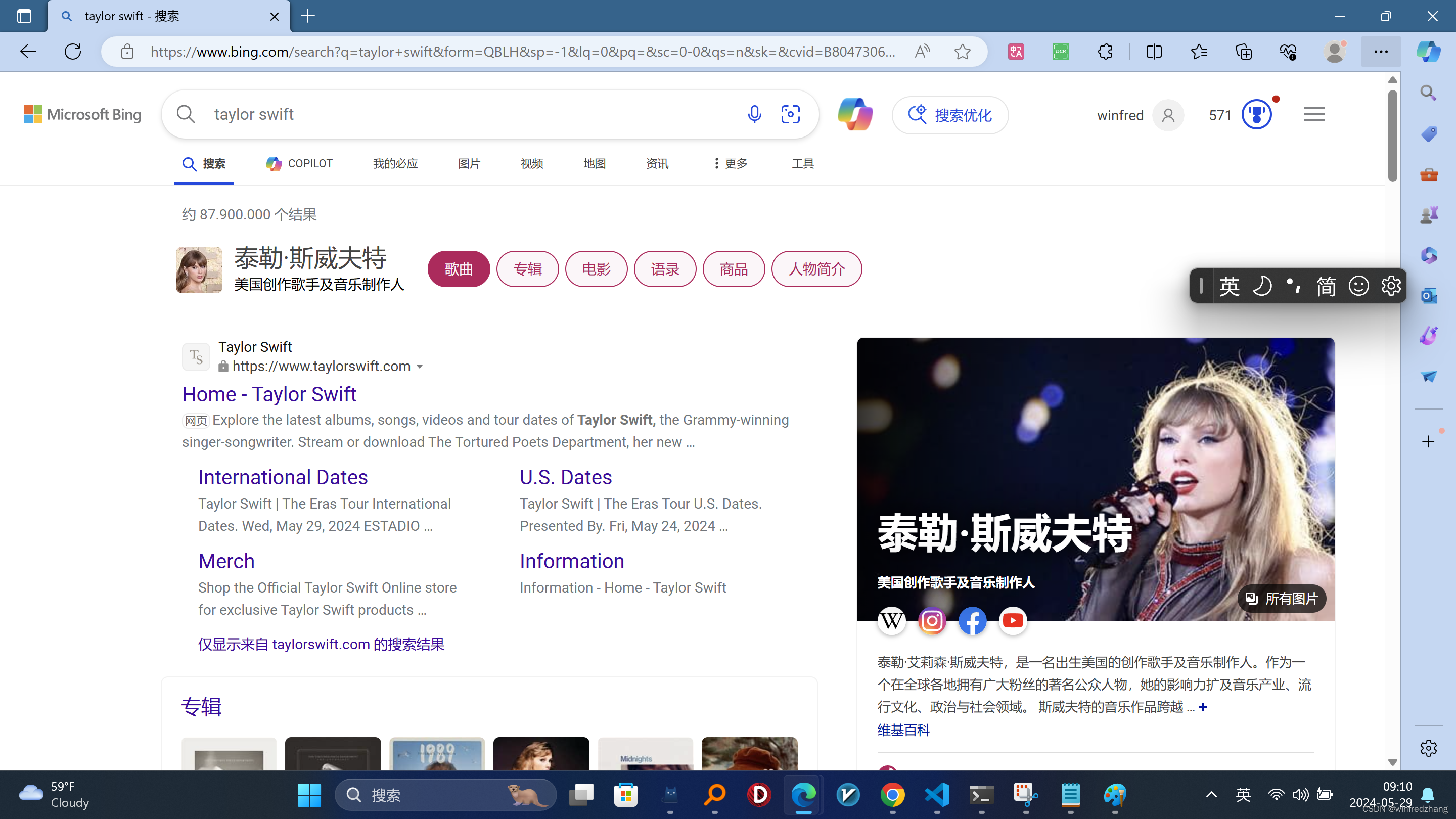
结论:
此代码演示了如何使用 Python 和 PyAutoGUI 自动化简单的 Web 浏览任务。虽然可能需要根据您的系统配置调整语言切换的特定键盘快捷键,但核心功能展示了如何自动化打开浏览器、导航到网页、执行搜索和捕获屏幕截图。这种方法可以适用于各种重复的基于 Web 的任务,节省您的时间和精力。






















 被折叠的 条评论
为什么被折叠?
被折叠的 条评论
为什么被折叠?








